自动上传本地图片和word图片(word图片需使用从word粘贴功能)
在之前在工作中遇到在富文本编辑器中粘贴图片不能展示的问题,于是各种网上扒拉,终于找到解决方案,在这里感谢一下知乎中众大神以及TheViper。
通过知乎提供的思路找到粘贴的原理,通过TheViper找到粘贴图片的方法。
其原理为一下步骤:
监听粘贴事件;【用于插入图片】
获取光标位置;【记录图片插入位置】
获取剪切板内容;【主要是获取文件】
上传剪切板图片;
在指定光标位置插入图片。
以下是代码部分:
1.获取光标代码部分,大部分都是直接利用TheViper的代码,只是做了简单的修改,在获取光标的位置添加了插件子集document对象,因为直接使用document对象获取不到光标位置
var isSupportRange = typeof document.createRange == 'function';
var currentRange,
_parentElement;
// 获取当前光标多在位置
function getCurrentRange(target) {
var selection,
range;
if (isSupportRange) {
selection = target.getSelection();
if (selection.getRangeAt && selection.rangeCount) {
range = selection.getRangeAt(0);
_parentElement = range.commonAncestorContainer;
}
} else {
range = target.selection.createRange();
_parentElement = range.parentElement();
}
return range;
}
function saveSelection(target) {
currentRange = getCurrentRange(target);
}
function _restoreSelection() {
if (!currentRange) {
return;
}
var selection,
range;
if (isSupportRange) {
selection = document.getSelection();
selection.removeAllRanges();
selection.addRange(currentRange);
} else {
range = document.selection.createRange();
range.setEndPoint('EndToEnd', currentRange);
if (currentRange.text.length === 0) {
range.collapse(false);
} else {
range.setEndPoint('StartToStart', currentRange);
}
range.select();
}
}
function insertImage(html,target) {
if (document.selection)
currentRange.pasteHTML(html);
else
target.execCommand("insertImage", false, html);
saveSelection();
}
2.监听粘贴事件、获取上传图片、上传至服务器并添加至编辑器
CKEDITOR.instances['document-info'].on('instanceReady', function(e) {
this.document.on('paste', function(event) {
var target = event.sender.$;
saveSelection(target);
var items = event.data.$.clipboardData.items;
if (!items) {
return;
}
for (var i = items.length - 1; i >= 0; i--) {
if (items[i].kind == 'file' && items[i].type.indexOf('image/') !== -1) {
var file = items[i].getAsFile();
if (file) {
if (file.size === 0) {
return;
}
var formData = new FormData();
formData.append("file", file);
$.ajax({
method: 'POST',
url: url,
data: formData,
processData: false,
contentType: false,
success: function(response) {
var _img_html = response.url;
insertImage(_img_html,target);
}
});
}
}
}
});
});
优化后的代码变得更加精简
//手动粘贴
this.PasteManual = function ()
{
if (!this.setuped)
{
this.setup_tip(); return;
}
if (!this.chrome45 && !_this.edge)
{
this.app.paste();
}
else if (this.chrome45)
{
this.app.paste();
}
else if(this.edge)
{
this.app.paste();
}
};
前台的引用也非常的简单:
<!DOCTYPE html PUBLIC "-//W3C//DTD XHTML 1.0 Transitional//EN" "http://www.w3.org/TR/xhtml1/DTD/xhtml1-transitional.dtd">
<html xmlns="http://www.w3.org/1999/xhtml">
<head>
<meta http-equiv="Content-Type" content="text/html;charset=utf-8"/>
<title>WordPaster-jsp-ueditor-1.2.6.0</title>
<script type="text/javascript" src="ueditor.config.js" charset="utf-8"></script>
<script type="text/javascript" src="ueditor.all.min.js" charset="utf-8"></script>
<link type="text/css" rel="Stylesheet" href="WordPaster/css/WordPaster.css"/>
<link type="text/css" rel="Stylesheet" href="WordPaster/js/skygqbox.css" />
<script type="text/javascript" src="WordPaster/js/json2.min.js" charset="utf-8"></script>
<script type="text/javascript" src="WordPaster/js/jquery-1.4.min.js" charset="utf-8"></script>
<script type="text/javascript" src="WordPaster/js/w.edge.js" charset="utf-8"></script>
<script type="text/javascript" src="WordPaster/js/w.app.js" charset="utf-8"></script>
<script type="text/javascript" src="WordPaster/js/w.file.js" charset="utf-8"></script>
<script type="text/javascript" src="WordPaster/js/skygqbox.js" charset="utf-8"></script>
<script type="text/javascript" src="WordPaster/js/WordPaster.js" charset="utf-8"></script>
</head>
<body>
<textarea name="后台取值的key" id="myEditor">这里写你的初始化内容</textarea>
<script type="text/javascript">
var pasterMgr = new WordPasterManager();
pasterMgr.Config["PostUrl"] = "http://localhost:8080/WordPaster2UEditor1.4x/upload.jsp"
pasterMgr.Load();//加载控件
var ue = UE.getEditor('myEditor');
ue.ready(function() {
//设置编辑器的内容
ue.setContent('hello');
//获取html内容,返回: <p>hello</p>
var html = ue.getContent();
//获取纯文本内容,返回: hello
var txt = ue.getContentTxt();
pasterMgr.SetEditor(ue);
});
</script>
</body>
</html>
数据提交部分需要注意
processData: false,
contentType: false,
这两项需要设置,否则文件不能正常上传
该问题没有完美的解决,存在以下疑问,如有想法,请告知。
1.从word中复制图片为rtf格式,不能被保存,并解析图片,有待解决;
2.只能单个文件复制,多个文件复制存在问题。这个问题使用WordPaster插件解决掉了,能够批量上传Word中的所有图片,并且保留Word样式,效果如下:
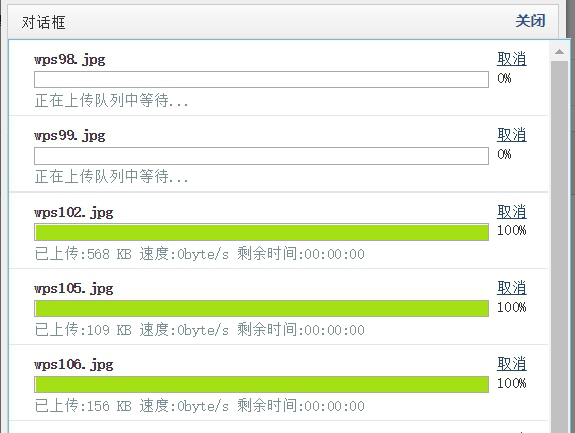
服务器能够接收到图片,并进行保存

编辑器中的图片地址已经全部被替换成了服务器的图片地址,其它的用户也能够正常访问
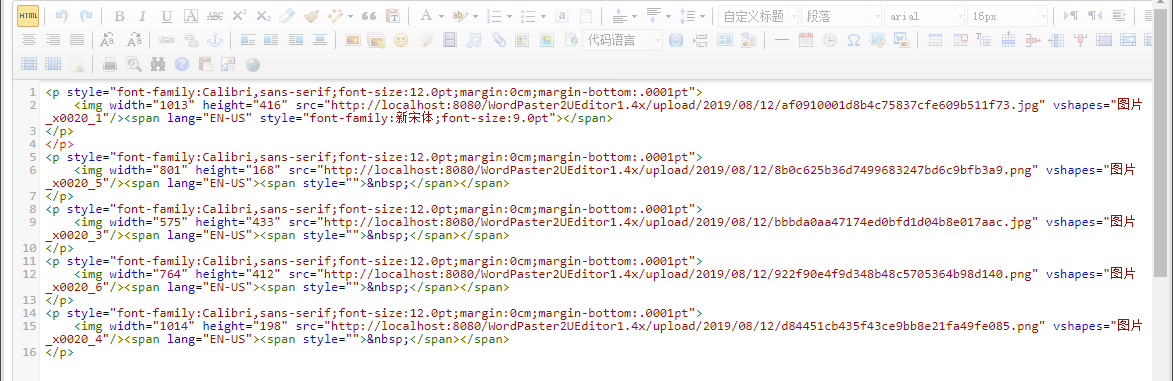
在接触该问题前期,错误的解决思路:
1.通过input控件上传,因浏览器安全设置原因,不允许input:file赋值;
2.使用convas将图片转换为base64存储,该处也有问题,传唤base64时,存在跨域问题。
经过这些处理基本上实现了一个完整的Word图片上传插件(WordPaster),能够自动上传剪切板中的图片,能够自动上传Word中的所有图片,使用起来非常的方便,有需要的朋友可以直接下载使用:http://blog.ncmem.com/wordpress/2019/08/07/ckeditor从word粘贴图片/
自动上传本地图片和word图片(word图片需使用从word粘贴功能)的更多相关文章
- ueditor自动上传Word中的图片
如何做到 ueditor批量自动上传word图片? 1.前端引用代码 <!DOCTYPEhtmlPUBLIC"-//W3C//DTD XHTML 1.0 Transitional//E ...
- word如何选择图片粘贴
自动导入Word图片,或者粘贴Word内容时自动上传所有的图片,并且最终保留Word样式,这应该是Web编辑器里面最基本的一个需求功能了.一般情况下我们将Word内容粘贴到Web编辑器(富文本编辑器) ...
- ckeditor粘贴word文档图片的思路
由于工作需要必须将word文档内容粘贴到编辑器中使用 但发现word中的图片粘贴后变成了file:///xxxx.jpg这种内容,如果上传到服务器后其他人也访问不了,网上找了很多编辑器发现没有一个能直 ...
- 如何从word中直接复制图片到编辑器中
Chrome+IE默认支持粘贴剪切板中的图片,但是我要发布的文章存在word里面,图片多达数十张,我总不能一张一张复制吧?Chrome高版本提供了可以将单张图片转换在BASE64字符串的功能.但是无法 ...
- 如何将word中的图片和文字导入自己的博客中
目前大部分的博客作者在用Word写博客这件事情上都会遇到以下3个痛点: 1.所有博客平台关闭了文档发布接口,用户无法使用Word,Windows Live Writer等工具来发布博客.使用Word写 ...
- Java利用poi生成word(包含插入图片,动态表格,行合并)
转(小改): Java利用poi生成word(包含插入图片,动态表格,行合并) 2018年12月20日 09:06:51 wjw_11093010 阅读数:70 Java利用poi生成word(包含插 ...
- 怎样将word中的图片插入到CSDN博客中
目前大部分的博客作者在用Word写博客这件事情上都会遇到以下3个痛点: 1.所有博客平台关闭了文档发布接口,用户无法使用Word,Windows Live Writer等工具来发布博客.使用Word写 ...
- 求能粘贴Word 内容(含图片)的在线编辑器
word图片转存,是指UEditor为了解决用户从word中复制了一篇图文混排的文章粘贴到编辑器之后,word文章中的图片数据无法显示在编辑器中,也无法提交到服务器上的问题而开发的一个操作简便的图片转 ...
- Java 添加、删除、格式化Word中的图片
本文介绍使用Spire.Cloud.SDK for Java提供的ImagesApi接口来操作Word中的图片.具体可通过addImage()方法添加图片.deleteImage()方法删除图片.up ...
随机推荐
- easyUI datagrid 刷新取消加载信息 自动刷新闪屏问题
<style type="text/css"> /*-- 消除grid屏闪问题 --//*/ .datagrid-mask { opacity: 0; filter: ...
- Python3 + selenium + Chrome浏览器(webdriver.Chrome()报错)
Python3 + selenium + Chrome浏览器 Error: selenium.common.exceptions.WebDriverException: Message: 'chrom ...
- aspectcore 简单解析
.netcore 下aspectcore 的使用 动态代理: static void Main(string[] args) { Console.WriteLine("Hello Worl ...
- 面试之HTML5 Web存储
前几天面试遇到了一个题是问localStorage和sessionStorage的区别,当时的回答不是很全面,今天就针对这个问题做一下整理(概念,用法,区别) HTML5 Web存储,一个比 cook ...
- C++ STL 之 内建函数对象
STL 内建了一些函数对象.分为:算数类函数对象,关系运算类函数对象,逻辑运算类仿函数.这些仿函数所产生的对象,用法和一般函数完全相同,当然我们还可以产生无名的临时对象来履行函数功能.使用内建函数对象 ...
- C++ STL 之 set 和 pair
set/multiset 的特性是所有元素会根据元素的值自动进行排序.set 是以 RB-tree(红黑树,平衡二叉树的一种)为底层机制,其查找效率非常好.set 容器中不允许重复元 素,multis ...
- Oracle 调试存储过程
调试过程对找到一个存过的bug或错误是非常重要的,Oracle作为一款强大的商业数据库,其上面的存过少则10几行,多则上千行,免不了bug的存在,存过上千行的话,找bug也很费力,通过调试可以大大减轻 ...
- impala 下的SQL操作
1.修改字段中文名称 ALTER TABLE tablename CHANGE doc_rev_ind doc_rev_ind varchar(40) comment '收取要求' 2.增加一列 A ...
- web应用原理之——会话
会话是大家开发Java EE Web应用的常用技术,那么会话是什么,会话的用途还有工作原理又是什么,下面就简单说一说. 什么是会话,在web应用中,作为客户端的浏览器,通过请求/响应这种模式访问同一个 ...
- ASP.config配置
使用ASP.NET搭建三层时候, 有Model (模型)DAL(数据访问层) BLL(业务逻辑层) 连接数据库的DBhelper 放在DAL层 假如 你数据库密码改了,你要打开VS 找到DBh ...
